APM トポロジー
トポロジーにより、アプリケーションとエンドポイントのネットワークが完全に視覚的な形で表示されます。接続やインタラクションの流れ、および各エンティティのカラーコード化された健全性ステータスを詳細に確認することで、リアルユーザーに影響を与える問題の原因把握が可能となります。
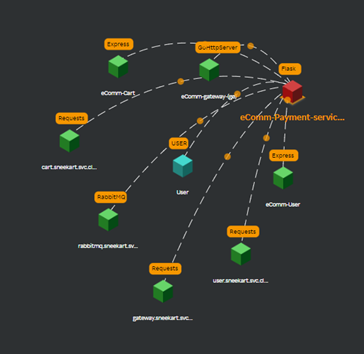
グループの追加
- [グループの追加] タブをクリックします。
- [グループの追加]ウィンドウに作成するグループの名称を入力します。
- [アプリケーションの選択] ドロップダウンリストからアプリケーションを選択します。 選択したアプリケーションは以下にリストアップされます。
note
グループに追加を希望しないアプリケーションについては削除アイコンをクリックします。
- 追加 をクリックします。
グループの選択
- [グループの選択] ドロップダウンリストから表示したいグループを選択します。 選択したグループのトポロジーが表示されます。
note
[編集] アイコンをクリックして、グループを編集または削除します。
インフラ相関を含むトポロジー
アプリケーションが VM に関連付けられている場合、次のスクリーンショットのように インフラブロックが表示されます。
note
デフォルト設定ではマップビューのタブが選択されています。
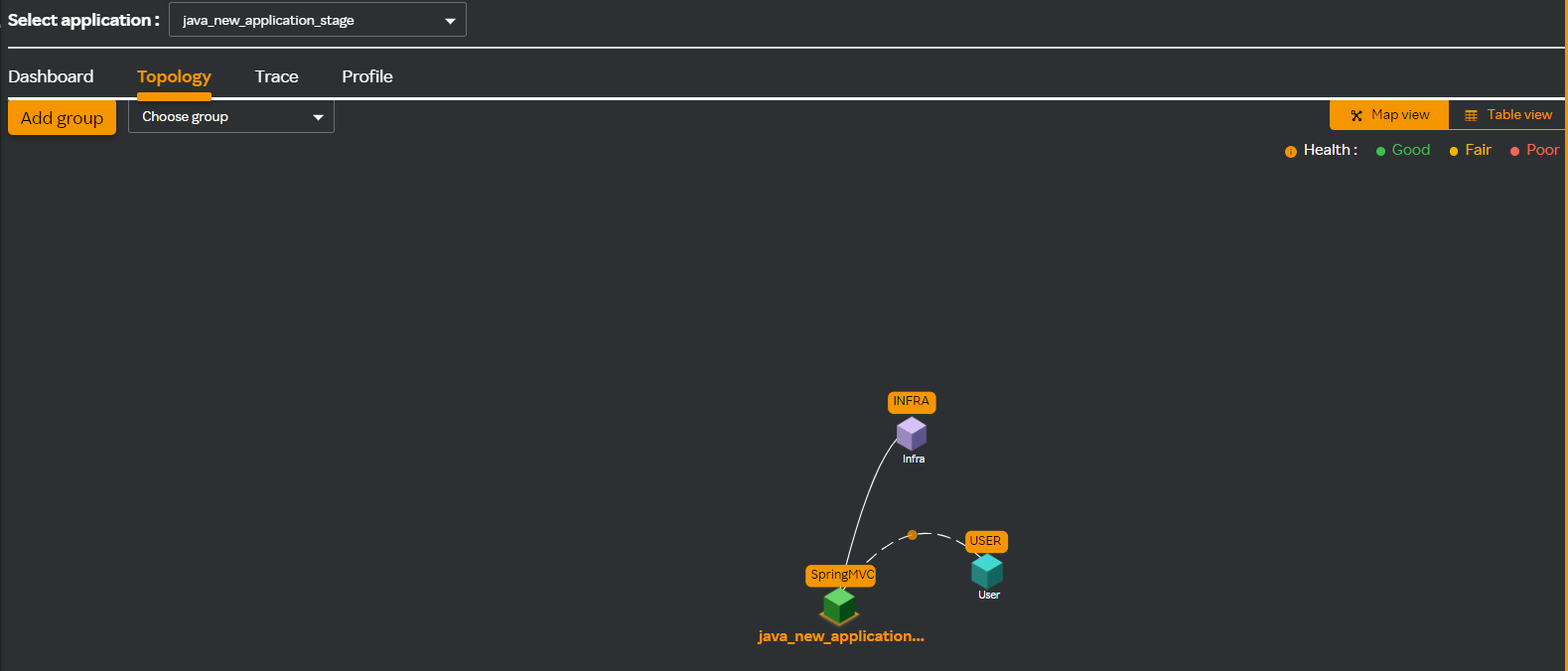
インフラブロックをクリックすると、インフラ概要画面が表示され、アプリケーションに関連付けられている VM の詳細を確認することができます。また、アプリケーション名とともに関連付けられている VM の数を確認することも可能です。
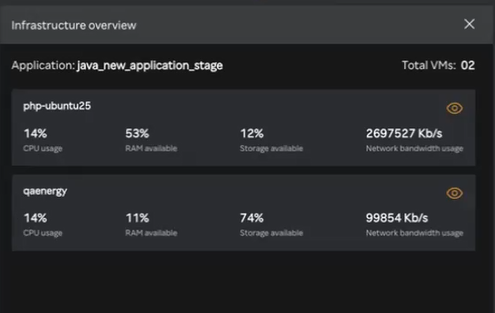
VM のアイコンをクリックすると、[APM] > [ダッシュボード] > [インフラ] ページに移動し、アプリケーションに関連付けられている VM の詳細を確認可能です。
以下の手順より、[テーブルビュー] から VM の詳細を表示します。
- [テーブルビュー] タブをクリックすると、アプリケーションに関連付けられているユーザーを確認することができます。アプリケーションは、以下の画面のように VM に接続されています。
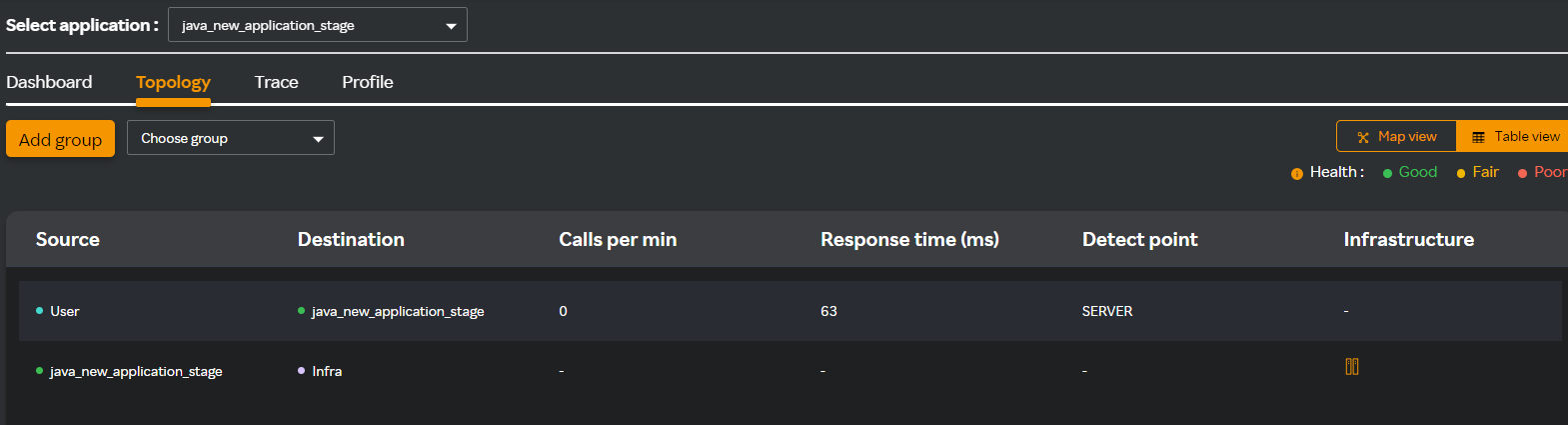
-
アイコンをクリックするとインフラ概要画面が表示され、アプリケーションに関連付けられているVMの詳細を確認することができます。
- VM のアイコンをクリックすると、[APM] > [ダッシュボード] > [インフラ] ページに移動し、選択した VM の詳細を確認することができます。
note
APM インフラの相関関係のサポートは、Java、PHP、Node JS、および Golang エージェントで利用可能です。
トポロジーノードのカラーリング
推測ノード:赤色(例:データベース / MQ ノード/ SpringRestTemplate / OkHttp ユーザーノード:青色
エージェントがインストールされているか、または直接検出されたサービスを持つノード: カラーリングは、以下の Apdex 計算に基づく健全性に応じて行われます。
- 緑 - 満足 (Apdex 0.84 から 1)
- 黄 - 許容可能 (Apdex 0.69 から 0.83)
- 赤 - 不満 (Apdex 0 から 0.68)